Jos olet onnistunut saamaan Windows 10. lokakuuta2018 eli 1809 päivitys, sinulla ei enää ole Snipping-työkalua käytettävissänne. Se on korvattu Leikkaa ja luonnos -työkalulla, jota voit käyttää Toimintokeskuksesta tai näppäimistön PrintScreen-näppäimellä. Kun käynnistät Snip- ja Sketch-muodot jommallakummalla näistä menetelmistä, sovellus avautuu snip-tilassa, mutta se on itse asiassa itsenäinen sovellus, joka, kuten Snipping-työkalu, voi viedä viivästyneitä kuvakaappauksia. Tässä on miten.
Viivästyneet kuvakaappaukset Snip- ja Sketch-tiedoilla
Jos haluat ottaa viivästyneitä kuvakaappauksiaSnip and Sketch, sinun on avattava sovellus Käynnistä-valikon sovellusluettelosta. Jos Windows-haku toimii järjestelmässäsi, voit myös etsiä tätä sovellusta ja avata sen.
Napsauta Uusi-painikkeen vieressä olevaa avattavaa nuolta ja valitse avautuvasta valikosta viivästynyt kuvakaappausväli. Voit valita vain 3 tai 10 sekuntia.

Viivejakson aikana haluat asettaanäytön kuvakaappaus, jonka haluat ottaa. Kun aikaviive on kulunut, saat pienen palkin, jonka näet alla olevassa kuvakaappauksessa. Tässä voit valita joko koko näytön, vapaan käden tai suorakaiteen kuvakaappauksen.
Tietenkin mietit mitä tapahtuuriippumatta siitä, mitä olet asettanut näytöllesi kuvakaappaukseksi, jos joudut käyttämään toista sovellusta. Yleensä tämä tarkoittaa sitä, että yrität kuvakaappata kohdetta, joka todennäköisesti katoaa, joten voit olla varma, että ennen työkalun esittelyä kuvakaappausvaihtoehdoista, se jäädyttää kaiken näytöllä olevan kuvan, ja voit ottaa kuvakaappauksesi.
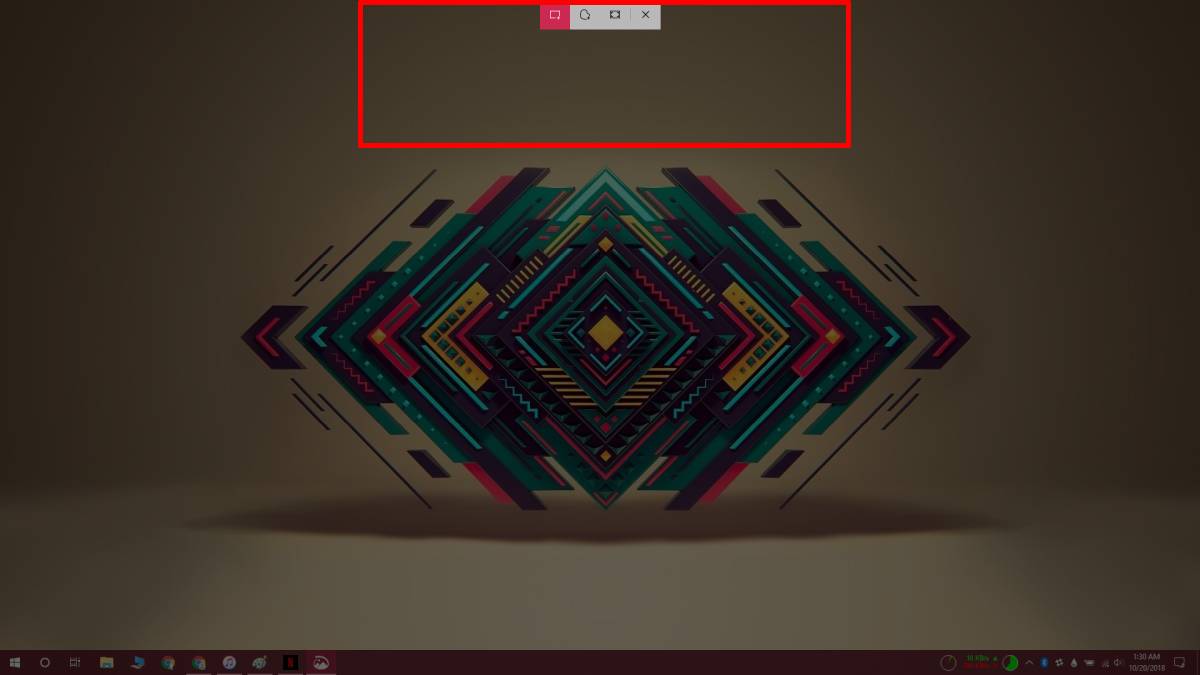
Siinäpä suurinpiirtein se. Työkalu avaa kuvakaappauksen Snip and Sketch -työkalussa. Voit tehdä merkinnän tai piirtää sen ja tallentaa tiedoston PNG-muotoon. Se ei näytä tukevan outoa JPEG-tiedostoa, mutta voit muuntaa sen sovelluksella, kuten IrfanView tai jopa Paint.
Meidän on muistutettava teitä siitä, vaikka sinulla onkinSnip and Sketch -työkalulla voit silti käyttää PrintScreen-painiketta ja Win + PrintScreen-pikanäppäintä kuvakaappausten ottamiseen. Kuten Snipping-työkalu ei ottanut kokonaan kuvankaappauksia, Snip and Sketch -työkalu ei pakota sinua käyttämään sitä. Voit myös asentaa kolmannen osapuolen kuvakaappausvälineitä, ja he voivat käyttää PrintScreen-näppäintä kuvakaappauksien tekemiseen.












Kommentit